VBScript MsgBox
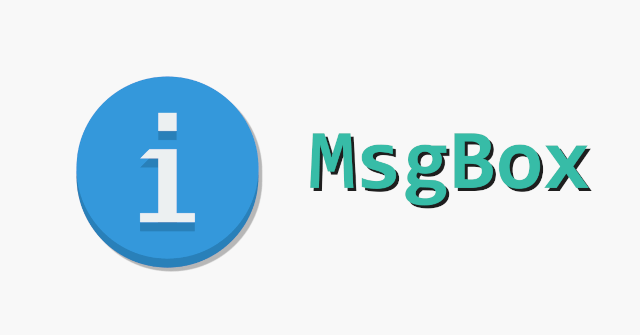
Inhaltsverzeichnis
VBScript MsgBox – Visual Basic Script MsgBox
Du willst eine VBScript MsgBox (Visual Basic Script MessageBox) darstellen und dem Anwender ggf. eine Information mitteilen?
Dann bin ich erfreut, Dich hier durch Deine Recherche in meinem kleinen Beitrag über die „Visual Basic Script„-MsgBox wiederfinden zu dürfen.
Vielleicht bist Du auch noch an diesen Beiträgen interessiert: VBScript Array, InStr.
Der Background – VBScript MsgBox
Egal ob Dialog, Dialogbox, Dialogfenster, oder auch Dialogfeld, meist meinen Sie alle das Gleiche.
Sie sind eine gewisse Art, bzw. eine Methode, einem Nutzer eine Information anzuzeigen.
Ergänzend zu dieser dargestellten Nachricht, ermöglicht der Dialog meist eine Art Antwort „an das Programm“.
Simple und vielfältige Möglichkeiten
Wie so häufig in der Softwareentwicklung gibt es unterschiedliche Optionen einen Dialog aufzubauen.
Vom einfachen „Ja-Nein“-Dialog, bis hin zu größeren Formularen mit Eingabemöglichkeiten und diversen Knöpfen.
Auch wenn wir den Fokus in diesem Beitrag auf die einfache MsgBox von VBScript legen, lohnt sich natürlich auch mal ein Blick nach rechts und links.
Non-modal oder modal
Größtenteils sind Dialoge modal, das bedeutet, sie blockieren den Rest der Applikation, um den Fokus nur auf sich selbst zu legen.
Es gibt jedoch auch non-modale Dialoge, Welche den Zugriff auf den Rest der Applikation weiterhin erlauben.
Ein faktisches Beispiel für einen nicht-modalen Dialog wäre z. B. ein Eingabedialog für einen Termin.
Art und Design
Gewöhnlich folgen gängige Werkzeuge zum Erstellen solcher Dialoge bekannten „Design-Standards„.
Durch die entstehende vertraute Umgebung, finden sich Nutzer intuitiv(er) zurecht.
Im Zentrum des Dialogfensters befinden sich für gewöhnlich die beschrifteten Inputfelder.
Die Eingabefelder werden gängigerweise durch Designer-Toolkits zusammengestellt und optimal angeordnet.
In der Ecke rechts unten, befinden sich dann meistens die primären Aktionen, wie z. B. das Bestätigen, oder das Abbrechen des Dialoges.
Gängige Dialogfenster
Als Anwender kennt man meist schon viele Dialogfenster, hier siehst Du ein paar Beispiele:
- Meldungen – Zeigen Informationen und Buttons für eine mögliche Antwort an.
- Texteingabedialoge – Einfache Text-entgegennehmende Dialoge.
- Datums-Dialoge – Dialogfenster zur Selektion einzelner Daten (plural Datum), oder ganzen Zeiträumen.
- Dateiauswahldialoge – Die Möglichkeit einer Auswahl von Dateien, oder kompletten Verzeichnissen.
- Farbauswahldialoge – Bieten Möglichkeiten zur Auswahl einer oder mehrerer Farben.
Code – VBScript MsgBox
Sehen wir nach den einzelnen Beispielen nun ein greifbares „VBScript“-Beispiel einer MsgBox an:
Syntax – Die „Grammatik“
Die gängige Grammatik – also die Syntax – sieht wie folgend aus:
MsgBox <DerText>, <Buttons>, <DerTitel>
Einfaches Beispiel
MsgBox "Eine tolle Nachricht", VBOKOnly, "Mein Titel"
Dieses einfache Beispiel sieht als ausgeführtes Skript wie sofort folgend aus (Text geändert).
Du bekommst ein Dialogfenster mit dem gewählten Titel, dem angegebenen Inhalt und dem „OK“-Button dargestellt.
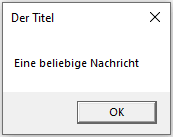
Die Kurzform
Die Kurzform ohne die Angabe optionaler Parameter wie die „Buttons“ und den „Title“, sieht das Beispiel so aus:
MsgBox "Eine beliebige Nachricht"
Mehrere Konstanten
Im nächsten Beispiel nutzen wir den „OR-Operator„, um zwei Konstanten miteinander zu kombinieren.
Somit können mehrere Informationen auf einmal übergeben und der Dialog besser gestaltet werden.
MsgBox "Eine beliebige Nachricht", vbYesNo OR vbQuestion, "Der Titel"
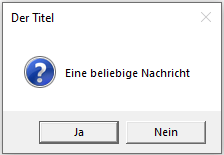
Rückgabewert auswerten
Um den Rückgabewert einer MsgBox auszuwerten, kannst Du z. B. so vorgehen:
Dim x
x = MsgBox ("Eine beliebige Nachricht", vbYesNo OR vbQuestion, "Der Titel")
If x = vbYes Then MsgBox "Es wurde JA gedrückt!"
In dieser Tabelle findest Du die Button–Konstanten der MsgBox aus VBScript.
| Konstante | Wert | Beschreibung |
| vbOKOnly | 0 | Nur „OK“ wird angezeigt |
| vbOKCancel | 1 | „OK“ und „Abbrechen“ werden angezeigt |
| vbAbortRetryIgnore | 2 | „Abbrechen“, „Wiederholen“ und „Ignorieren“ werden angezeigt |
| vbYesNoCancel | 3 | „Ja“, „Nein“ und „Abbrechen“ werden angezeigt |
| vbYesNo | 4 | „Ja“ und „Nein“ werden angzeigt |
| vbRetryCancel | 5 | „Wiederholen“ und „Abbrechen“ werden angezeigt |
| vbCritical | 16 | Ein roter Kreis inkl. weißes Kreuz mit Windows-Error Sound werden dargestellt |
| vbQuestion | 32 | Eine Sprechblase mit Ausrufezeichen und dem nachfragenden Windows-Sound werden dargestellt |
| vbExclamation | 48 | Ein gelbes Warndreieck und der Windows-Sound „Warnung“ wird dargestellt |
| vbInformation | 64 | Eine Sprechblase mit Ausrufezeichen wird dargestellt und der Benachrichtigungs-Sound abgespielt |
| vbDefaultButton1 | 0 | Der erste Knopf ist bei Darstellung selektiert |
| vbDefaultButton2 | 256 | Der zweite Knopf ist bei Anzeige selektiert |
| vbDefaultButton3 | 512 | Der dritte Knopf ist bei Darstellung selektiert |
| vbDefaultButton4 | 768 | Der vierte Knopf ist bei Anzeige selektiert |
| vbApplicationModal | 0 | Ein Flag um den Dialog als modalen Dialog zu kennzeichnen |
| vbSystemModal | 4096 | Unterbricht weitere System-Prozesse bis MsgBox beantwortet wurde |
| vbMsgBoxHelpButton | 16384 | Fügt einen Hilfs-Button zur Box hinzu |
| VbMsgBoxSetForeground | 65536 | Lässt das Dialogfeld in den Vordergrund rücken |
| vbMsgBoxRight | 524288 | Der Text wird rechtsbündig dargestellt |
| vbMsgBoxRtlReading | 1048576 | Lässt den Text von rechts nach links dargestellt werden |
Rückgabewerte der VBScript MsgBox
Hier siehst Du eine Tabelle, Die die einzelnen Rückgabewerte der MsgBox zeigt.
| Konstante | Wert | Button |
| vbOK | 1 | OK |
| vbCancel | 2 | Abbrechen |
| vbAbort | 3 | Abbrechen |
| vbRetry | 4 | Wiederholen |
| vbIgnore | 5 | Ignorieren |
| vbYes | 6 | Ja |
| vbNo | 7 | Nein |
